在现代社交媒体的时代,我们经常使用手机进行图片编辑和分享,而Photoshop作为一款强大的图片处理软件,不仅在电脑上使用广泛,也有手机版应用。许多人可能对手机版的Photoshop不太熟悉,特别是如何对链接素材图片进行打包处理。打包处理可以将多张图片合并成一个文件,便于传输和使用。让我们一起来了解一下手机版Photoshop如何进行图片打包处理吧。
PS如何对链接素材图片进行打包处理
方法如下:
1.首先点击文档上方菜单栏里的【文件】,在弹出对话框中选择【储存为】。(未保存过的文档点击【储存】)
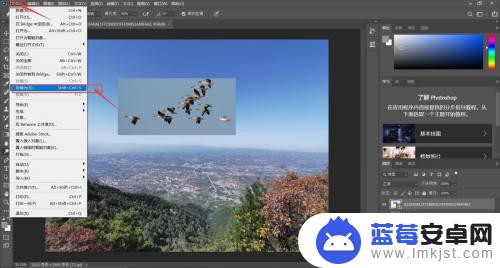
2.然后将文档保存类型设置为PSD格式,点击【保存】。
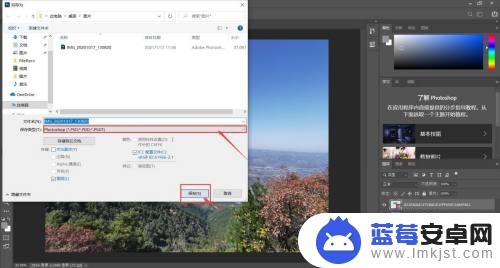
3.接着回到PS界面,点击上方【文件】,在弹出对话框中选择【打包】命令。
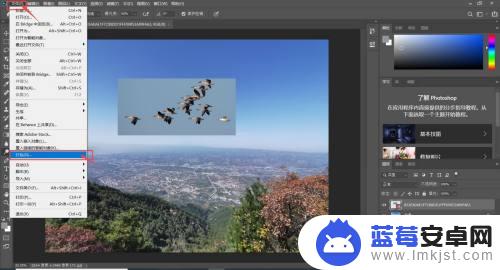
4.在弹出的窗口找到合适的位置,设置好名称点击【确定】按钮。
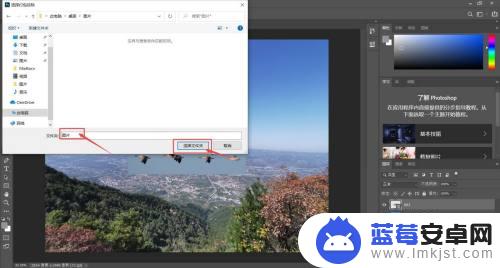
5.打包完成后,找到相应的文件夹。即可看见PSD格式的文档以及链接的素材文件夹。
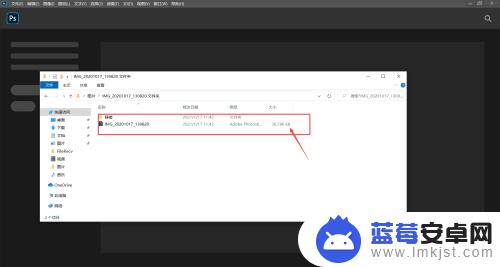
以上就是手机ps如何打包图片的全部内容,遇到相同问题的用户可以参考本文介绍的步骤进行修复,希望本文能对大家有所帮助。












